概要
この記事では、WPFのMenuItemコントロールのIsCheckableプロパティを使ってメニューにチェックを付ける方法について説明します。IsCheckableプロパティを使うことで、メニューアイテムにチェックマークを表示し、ユーザーが選択したアイテムを視覚的に示すことができます。また、チェックを付けるために、IsChecked プロパティを使用する方法も紹介します。
構文
XAML
<MenuItem Header="ファイル" IsCheckable="True" />
IsCheckable プロパティは、MenuItem コントロールに対して使用されます。値は True または False を指定します。True の場合、メニュー項目にチェックマークが表示されます。False の場合、チェックマークは表示されません。
コードビハインド
menuItem.IsCheckable = 値;
IsCheckable プロパティはMenuItemオブジェクトに対して使用されます。値にはTrueまたはFalseが指定されます。Trueの場合、メニュー項目にチェックマークが表示されます。Falseの場合、チェックマークは表示されません。
使用例
XAMLの例
メニューにチェックを付けるには、IsCheckableプロパティに Trueを設定するとともに、IsChecked プロパティを使用します。IsChecked プロパティは、MenuItem コントロールに対して使用され、チェックの状態を表すブール値を取得または設定します。
<Menu>
<MenuItem Header="フォント">
<MenuItem Header="太字" IsCheckable="True" IsChecked="True" />
<MenuItem Header="斜体" IsCheckable="True" IsChecked="False" />
</MenuItem>
</Menu>
IsChecked プロパティの値を True に設定すると、メニュー項目にチェックがつきます。値を False に設定すると、チェックがつきません。
コードビハインドの例
コードビハインドでも XAML同様に、IsCheckableプロパティに Trueを設定するとともに、IsCheckedプロパティを使用します。IsCheckedプロパティは、MenuItemオブジェクトに対して使用され、チェックの状態を表すブール値を取得または設定します。
menuItem.IsCheckable = true; menuItem.IsChecked = true;
IsChecked プロパティの値を True に設定すると、メニュー項目にチェックがつきます。値を False に設定すると、チェックがつきません。
まとめ
この記事では、WPFのMenuItemコントロールのIsCheckableプロパティを使って、メニューにチェックする方法について説明しました。IsCheckableプロパティを使うことで、メニュー項目でチェックマークを使えるようにします。さらに IsCheckedプロパティを使用して、チェックを付ける例も示しました。
これらのプロパティを正しく使用することで、WPF アプリケーションのメニューにチェックをつけることができます。

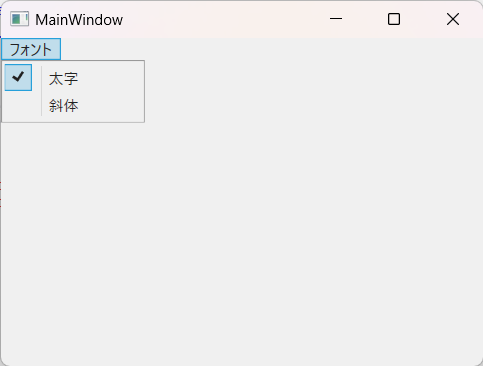

コメント